Cómo cambiar las DNS en PS4, Xbox One y Switch para navegar más rápido

No muchos jugadores lo saben, aunque los más pro y los que más usan las particularidades online de cada juego ya están de vuelta y media con esto, pero cambiar la DNS que tienes asociada en tu consola te ayudará a que tu conexión sea más rápida, es decir, que el tiempo empleado en establecer comunicaciones con servidores, gestiones de tráfico web y demás tecnicismos de la red de redes será mucho menor al habitual, favoreciendo que tú puedas conectarte más rápido a los servidores para las partidas en línea o navegar a la velocidad del rayo. Es por eso que hoy te enseñaremos a cambiar las DNS de tu PS4, Xbox One o Switch para que puedas disfrutar de una conexión más rápida.
¿Qué son las DNS?
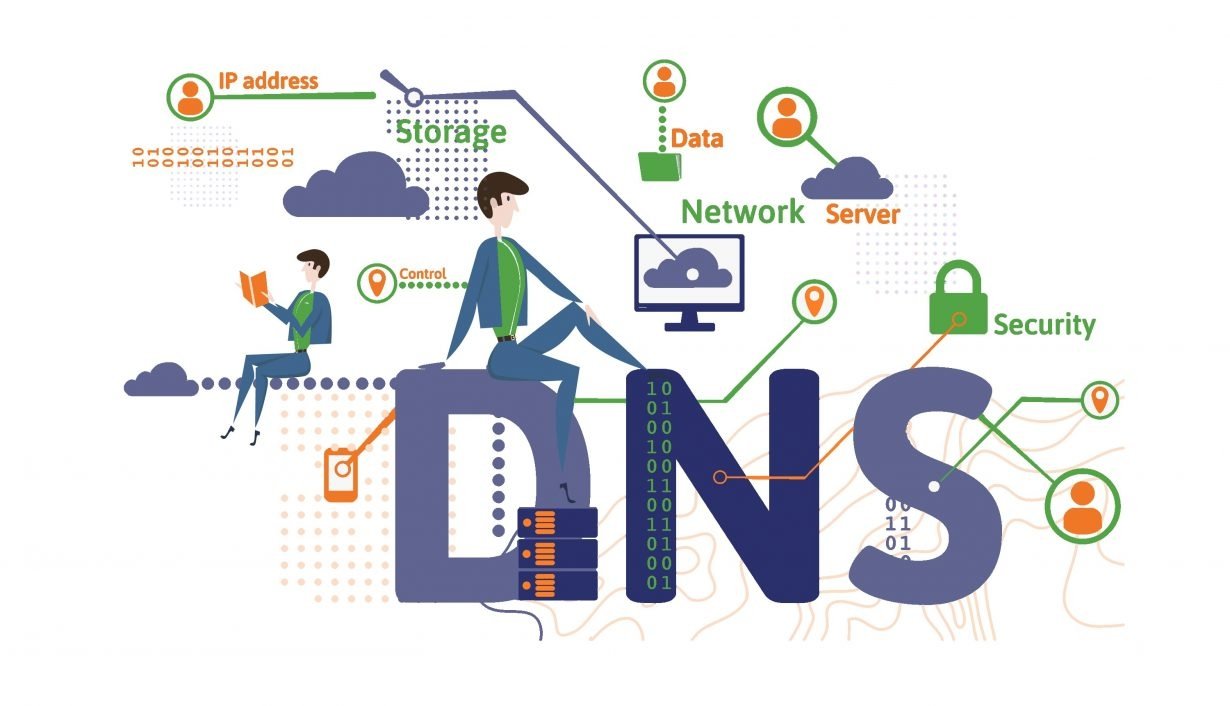
Pongámonos un poco técnicos, DNS son las siglas que hacen referencia al Domain Name System (Sistema de Nombres de Dominio) que sirven para identificar determinados dominios (como alfabetajuega.com) con una serie de números, traduciendo esos nombres al formato de una dirección IP de las de toda la vida. De esta forma, las DNS son las que se encargan de traducir lo que tú buscas en direcciones IP, y así llevarte a los dominios, páginas o servidores que corresponda en cada caso.
Puede parecer algo complejo, pero es un sistema bastante simple y directo que nos permite no tener que recordar una serie de numeraciones concretas para acceder a nuestras páginas favoritas. Véase a las DNS como eficientes traductoras que convierten nuestros amadas palabras y caracteres alfabéticos en variadas numeraciones IP unívocas que nos conectan con los diferentes servidores del mundo mundial.
¿Para qué sirven las DNS?
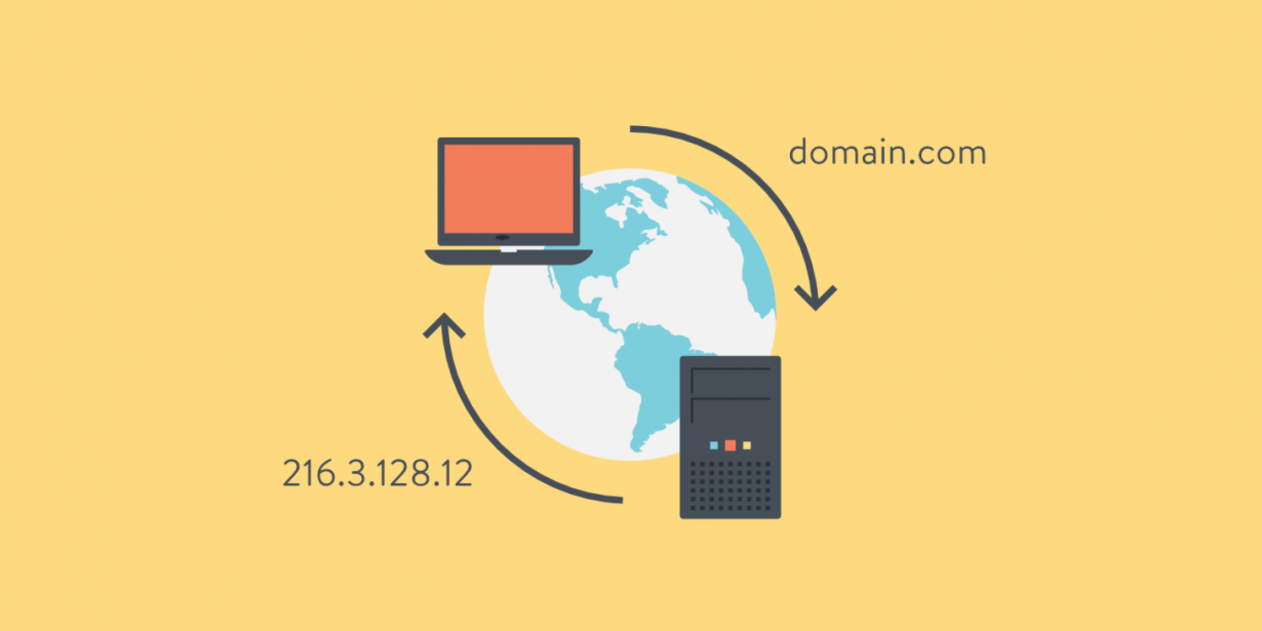
Digamos que las DNS sirven para guiarnos a través de la web para conectarnos con los servidores en donde se alojan las páginas que consultamos. Así, si tu tecleas "alfabetajuega.com" en la caja de direcciones http de tu navegador, el Sistema de Nombres de Dominio lo traducirá a una dirección IP que te lleva al servidor de nuestra página y una vez allí es cuando puedes navegar, ver, consultar y leer todos nuestros artículos. Esto se aplica para todo el tráfico web, así que las DNS son fundamentales para que podamos disfrutar de nuestra dosis diaria de internet.
¿Qué tipos de DNS hay?
A pesar de que no hay "ninguna marca concreta" de DNS, sí existen empresas que ofrecen DNS diferentes de las que usamos con nuestro proveedor de internet. ¿En qué nos beneficiaría esto? En primer lugar, en la velocidad de conexión, pues este tipo de DNS alternativas suelen ser muchísimo más rápidas que las que se usan por defecto. En segundo lugar, la seguridad y privacidad de las conexiones que realizas, pues con tu servicio DNS habitual, tu proveedor de internet sería capaz de rastrear todo lo que haces al navegar.
Pero que no cunda el pánico, Google también ofrece DNS alternativas (DNS 8.8.8.8) para conectarse a la web y no son necesariamente el no va más de la privacidad, porque de usarlas, ellos también podrán espiar lo que haces o tus gustos para ofrecerte, según sus políticas, "una experiencia más personalizada".
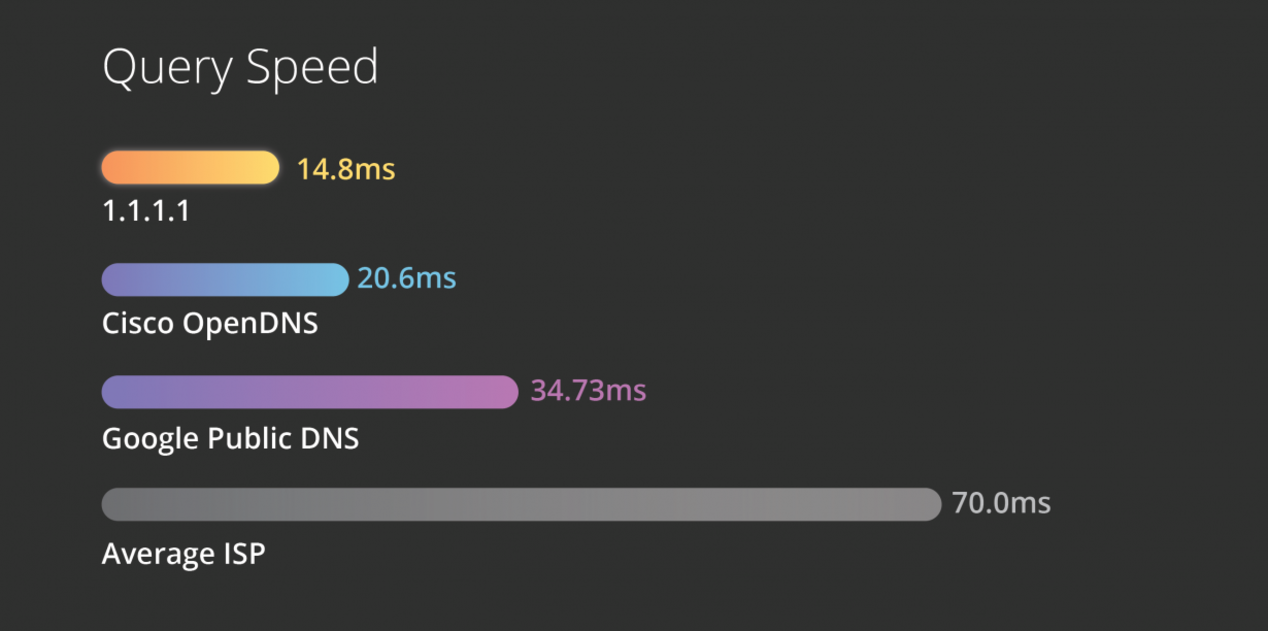
OpenDNS también ofrece un servicio de este tipo (DNS 208.67.222.222), del mismo modo que Cloudfare con sus DNS 1.1.1.1, las más rápidas del momento (14,8 ms) y te ofrecen una mayor privacidad que las de Google.
Así pues, y con tu permiso, te enseñaremos a cambiar tu DNS actual por estas DNS 1.1.1.1 mucho más rápidas tanto en tu PS4, Xbox One o Nintendo Switch, para que tengas la conexión más rápida que se puede tener en este momento.
Cómo cambiar las DNS de tu PS4, Xbox One y Nintendo Switch
Tranquilo, no necesitarás tener conocimientos avanzados de informática, simplemente habrás de seguir los pasos que verás a continuación para cada una de las consolas y podrás disfrutar de una conexión más rápida y eficiente. Este proceso será bastante sencillo, pues consistirá, básicamente, en modificar las DNS de tus consolas por 1.1.1.1 y 1.0.0.1.
Cómo modificar la DNS de tu PS4

Cambiar las DNS en la PS4 es muy sencillo, solo tienes que seguir estos pasos:
- Entra en Ajustes > Red > Configurar conexión a internet.
- Escoge entre WiFi o cable según la forma en la que tengas conectada tu PS4 a internet.
- No cambies la opción de Dirección IP, déjala activada en automático.
- En el campo DCHP escoge la opción No especificar.
- En Ajustes de DNS entra al modo manual y configura de la siguiente manera: pon el DNS primario como 1.1.1.1 y el DNS secundario como 1.0.0.1 para que que todo funcione.
- Verás que hay otras opciones a mayoresm déjalas en Automático y No usar.
- Ahora habrás de reiniciar el sistema, hacer una prueba de conexión y ver que todo funcione correctamente.
Cómo modificar la DNS de tu Xbox One

En Xbox One también puedes cambiar las DNS de una forma muy simple repitiendo estas indicaciones:
- Accede al panel lateral desplegable de Xbox One y selecciona la opción de Configuración.
- Una vez dentro, ve a Red y Configuración de Red.
- Dirígete a la opción de Configuración avanzada y entra a la opción de Configuración DNS, escoge el modo Manual.
- Configura el DNS primario como 1.1.1.1 y el DNS secundario como 1.0.0.1 y pulsa en Continuar.
- Ahora dirígete a Estadísticas detalladas de la Red y realiza un chequeo de la configuración para comprobar que las DNS funcionan correctamente.
Cómo modificar la DNS de tu Nintendo Switch

Hacer un cambio en las DNS de Nintendo Switch también es fácil si sigues nuestras indicaciones paso a paso:
- Busca el icono en forma de tuerca en la pantalla de Switch para acceder a las opciones de configuración del sistema.
- Entra en Internet y Configuración de Internet.
- Selecciona WiFi o cable según lo que uses y accede a Modificar los Ajustes.
- Entra en Configuración DNS y escoge la opción de Modo manual.
- Cambia la información que verás por la siguiente: en DNS primario introduce 1.1.1.1 (001.001.001.001) y en DNS secundario mete 1.0.0.1 (001.000.000.001).
- Guarda los cambios y verifica que las nuevas DNS aparecen correctamente.
- Puedes hacer una prueba de conexión accediendo a la eShop de Nintendo.
Fácil, sencillo y tremendamente rápido
Ya has visto que cambiar la configuración DNS de tus consolas no es nada complejo y resulta ser un proceso bastante mecánico. Es cierto que no es exactamente igual en PS4 que en Xbox One o Switch, pero esto se debe a que cada una tiene su propio menú particular. Siempre puedes realizar pruebas de conexión de tus nuevas DNS accediendo a las diferentes tiendas digitales de cada sistema (PlayStation Store en PS4, Microsoft Xbox Store en Xbox One y Nintendo eShop en Switch).
Si has introducido alguno de estos parámetros de forma incorrecta, el sistema no te dejará navegar adecuadamente, así que vuelve a comprobar que has introducido todo de forma correcta y vuelve a realizar una prueba de conexión. Verás que en cuanto lo hayas hecho notarás una diferencia en la rapidez de tus consolas a la hora de acceder a diversos contenidos o navegar por la web. ¡Disfruta!
Otras guías que te recomendamos:
- Cómo desmontar los Joy-Con de Nintendo Switch de forma segura y sin peligro.
- Cómo conectar el mando de PS4 a la PlayStation 3 para jugar.
- ¿Quieres PlayStation Now? Esto es lo que necesitas para activarlo en PlayStation 4 y PC.
Puedes seguir a Alfa Beta en Facebook, WhatsApp o Twitter (X) para estar al día con las últimas noticias de videojuegos.